
av Mikael Winterkvist | sep 1, 2025 | Bluesky, Mastodon, Threads, Tipset: Råd och tips
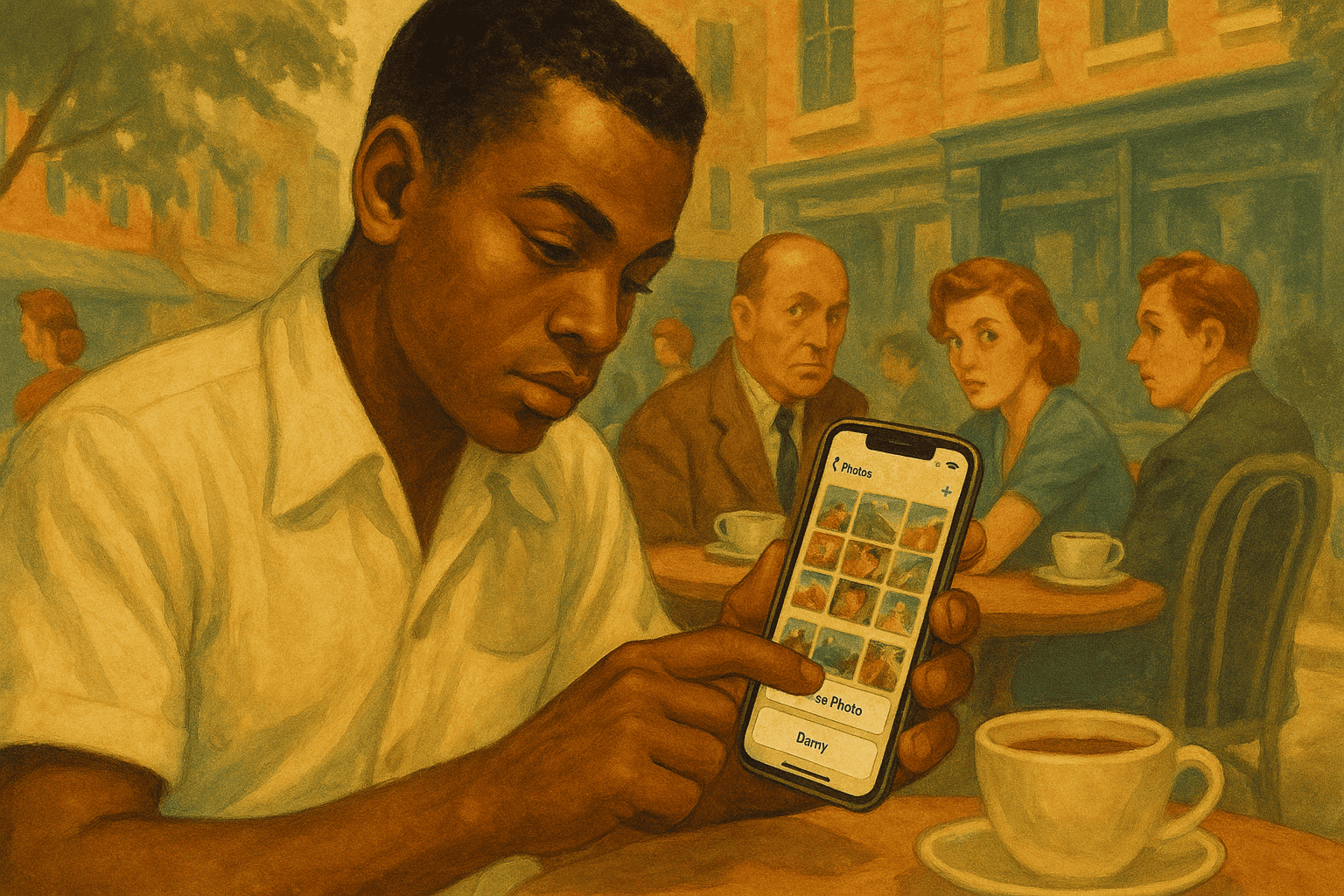
iOS har en funktion som gör det enkelt att hitta bilder med text i. Telefonen analyserar automatiskt foton och känner av ord som finns på skyltar, kvitton, menyer eller andra dokument. Det innebär att du kan söka i hela bildbiblioteket på samma sätt som i en textfil.
Skriver du till exempel in ”kvitto” i sökfältet i appen Bilder kommer foton med kvitton att visas, oavsett när de är tagna. På samma sätt går det att hitta resbilder genom att söka på en restaurangmeny eller en affisch som råkade fotograferas.
Funktionen kallas Live Text och finns i iOS från version 15 och framåt. Den gör att varje foto blir ett dokument som både går att söka i och interagera med. Du kan markera ord i bilden, kopiera dem, översätta till ett annat språk eller slå upp informationen direkt. Det gör iPhone till ett praktiskt verktyg i vardagen men också under resor när skyltar och menyer är skrivna på språk du inte förstår.

av Mikael Winterkvist | aug 31, 2025 | Bluesky, Mastodon, Threads, Tipset: Råd och tips, Twitter
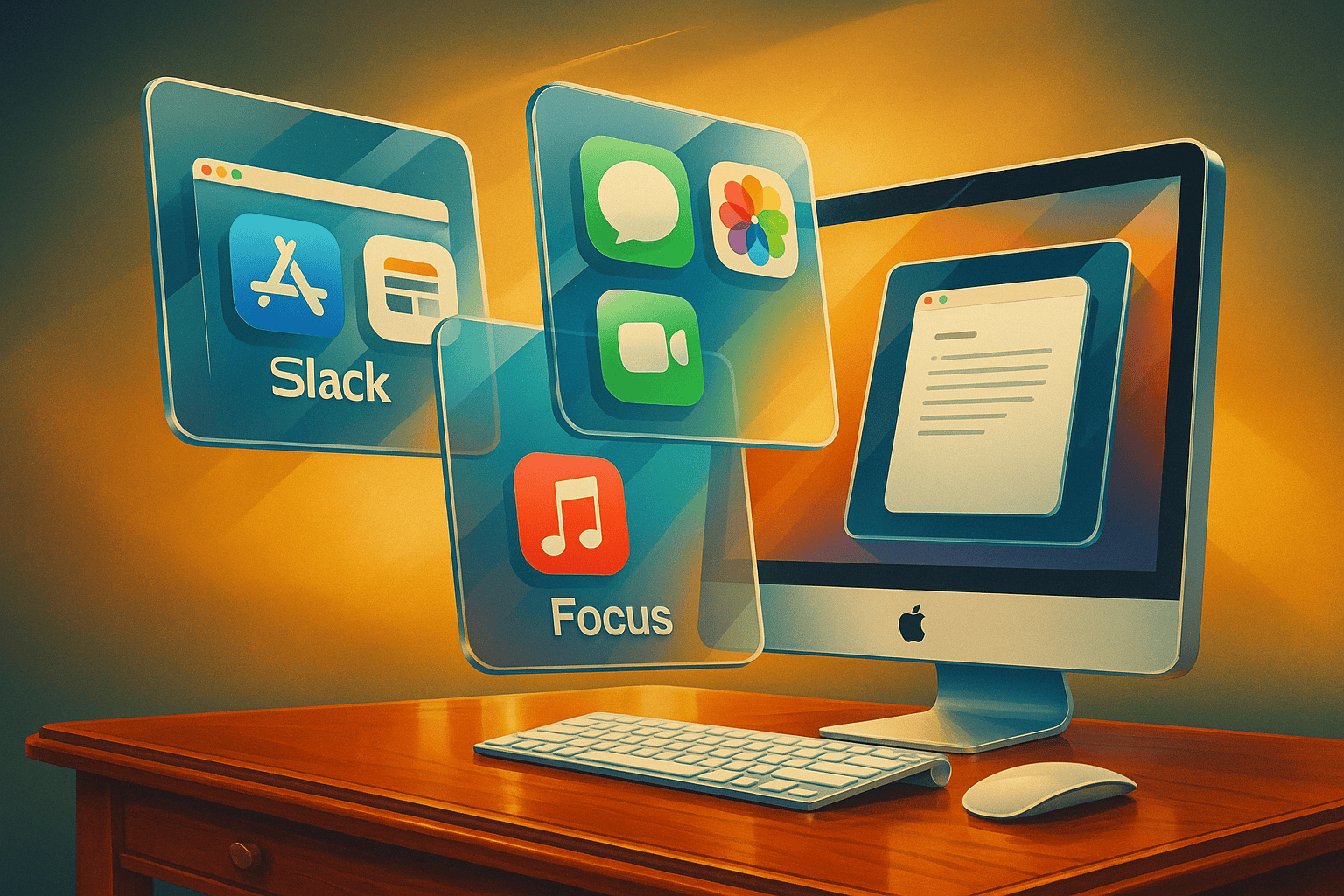
Ett av de mest underskattade verktygen i macOS är kombinationen av Fokuslägen och Mission Control. Tillsammans gör de att du kan skapa helt olika arbetsmiljöer som automatiskt byter plats beroende på om du arbetar, har fritid eller behöver total koncentration.
Mission Control låter dig som bekant ha flera skrivbord, eller så kallade “Spaces”. Många använder dem för att skilja på appar – ett skrivbord för Safari, ett annat för Mail – men med fokuslägen kan du ta det ett steg längre.
När du skapar eller redigerar ett fokusläge i Systeminställningar → Fokus kan du bestämma vilka appar som är tillåtna att störa dig. Det som inte är lika välkänt är att du även kan koppla specifika skrivbord till fokusläget. På så vis kan du bygga upp helt egna miljöer som följer ditt arbetssätt.
Ett exempel:
– När du växlar till fokusläget Arbete flyttas du automatiskt till ett skrivbord där du lagt Safari, Pages och Slack.
– När du byter till fokusläget Fritid hamnar du på ett annat skrivbord där du kanske har Musik, Meddelanden och Bilder.
– Om du aktiverar fokusläget Skriv kan du ha ett skrivbord där bara ett enda fönster ligger öppet, utan störande element i bakgrunden.
Det här gör att du slipper röran av fönster och appar som blandas ihop under dagen. Din Mac anpassar sig i stället efter det du vill göra, och du får automatiskt rätt miljö varje gång.
För att komma igång:
-
Öppna Systeminställningar → Fokus.
-
Skapa ett nytt fokusläge eller välj ett befintligt.
-
Gå till Mission Control (genväg: F3) och skapa de skrivbord du vill använda.
-
Placera de appar du vill ha på varje skrivbord.
-
Koppla fokusläget till det skrivbord du vill använda.
När du nu byter fokusläge, till exempel genom menyraden eller med en genväg, flyttas du direkt till den arbetsmiljö du har valt.
Det är en funktion som gör vardagen mycket mer organiserad. Din Mac blir inte bara en dator med många appar, utan ett verktyg som aktivt hjälper dig att skilja mellan arbete, fritid och koncentration.

av Mikael Winterkvist | aug 31, 2025 | Bluesky, Mastodon, Threads, Tipset: Råd och tips, Twitter
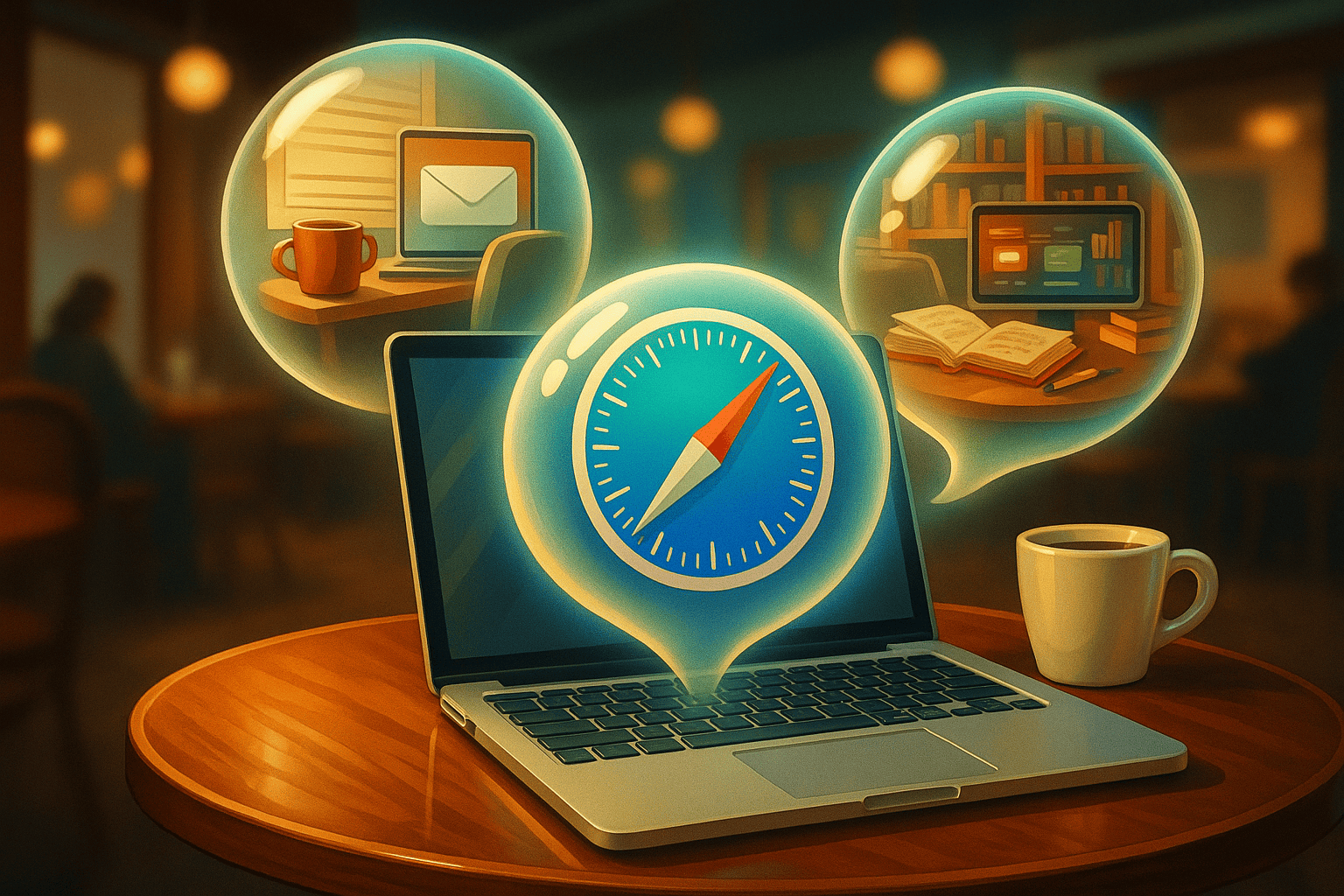
Safari har länge varit en snabb och resurssnål webbläsare för macOS, men med de senaste versionerna har Apple lagt till en funktion som gör den betydligt mer flexibel: profiler.
Det innebär att du kan skapa helt separata miljöer i samma webbläsare, var och en med sina egna flikar, historik, tillägg och cookies.
För den som pendlar mellan arbete och privatliv på samma dator blir detta en räddning. I stället för att använda olika webbläsare, eller att hela tiden rensa historik och logga ut, kan du hålla allt isär. Du kan till exempel ha en profil för jobbet där du är inloggad på företagsmailen, har kalendern redo och använder särskilda tillägg. Samtidigt kan du ha en privat profil med streamingtjänster, nätbank och sociala medier.
För den som driver projekt vid sidan av arbetet går det lika bra att skapa en egen profil för det. På så vis slipper du blanda research och arbetsflöden, och du har alltid rätt flikar och inloggningar redo.
Att komma igång är enkelt:
-
Öppna Safari → Inställningar → Profiler.
-
Klicka på Lägg till profil och ge den ett namn. Du kan även välja färg och ikon för att snabbt känna igen den.
-
Välj vilka tillägg som ska vara aktiva i profilen.
-
Byt profil via menyn eller en ny flik – Safari öppnar en helt separat miljö med sina egna inställningar.
En extra finess är att varje profil kan ha sin egen startskärm, med favoriter och bakgrundsbild. Det gör att känslan blir ännu tydligare: du vet direkt om du befinner dig i jobb- eller privatläge.
Resultatet är att Safari fungerar som flera webbläsare i en. Du slipper röran, du sparar tid, och du får kontroll över var informationen hamnar. För många blir det en oväntat stor förändring i vardagen, eftersom du får struktur utan att behöva byta program.
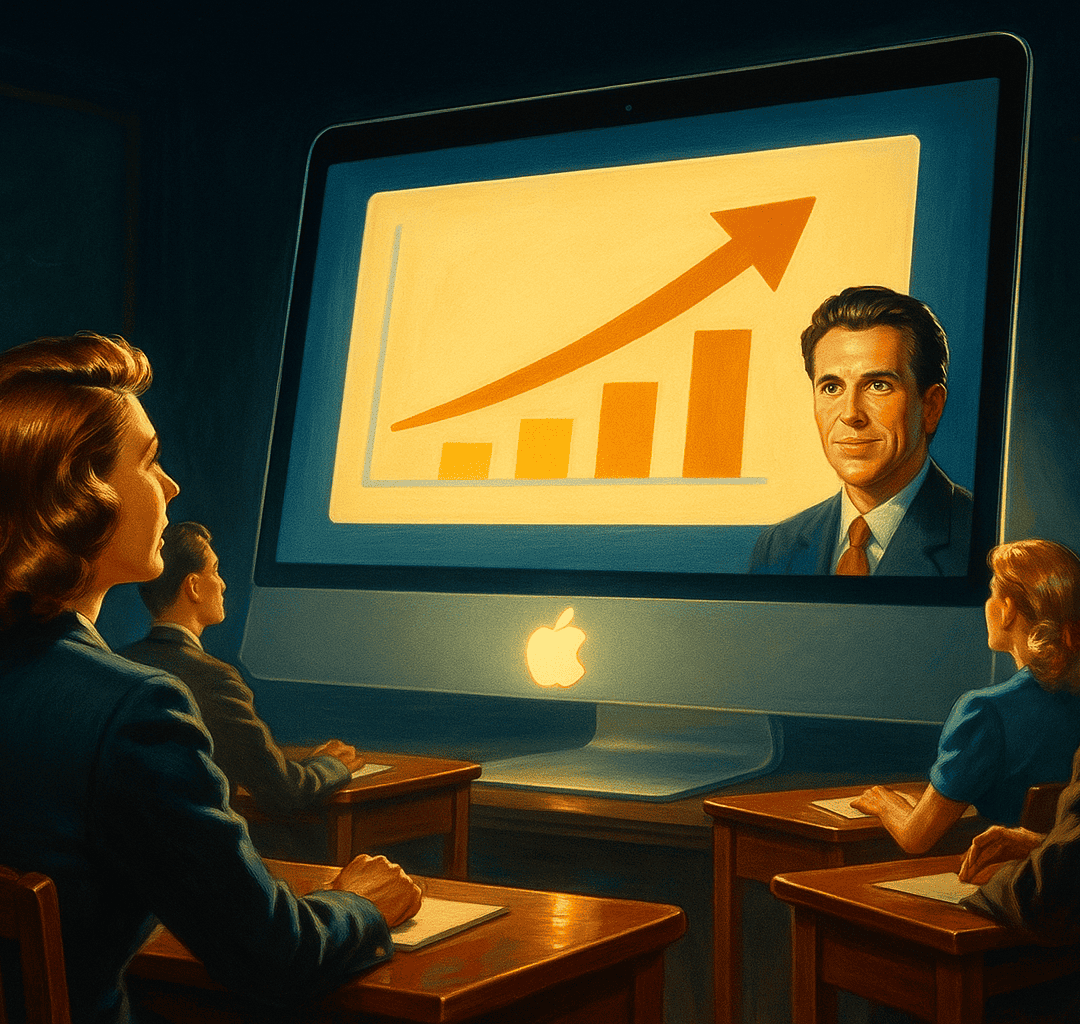
av Mikael Winterkvist | aug 31, 2025 | Bluesky, Mastodon, Threads, Tipset: Råd och tips, Twitter
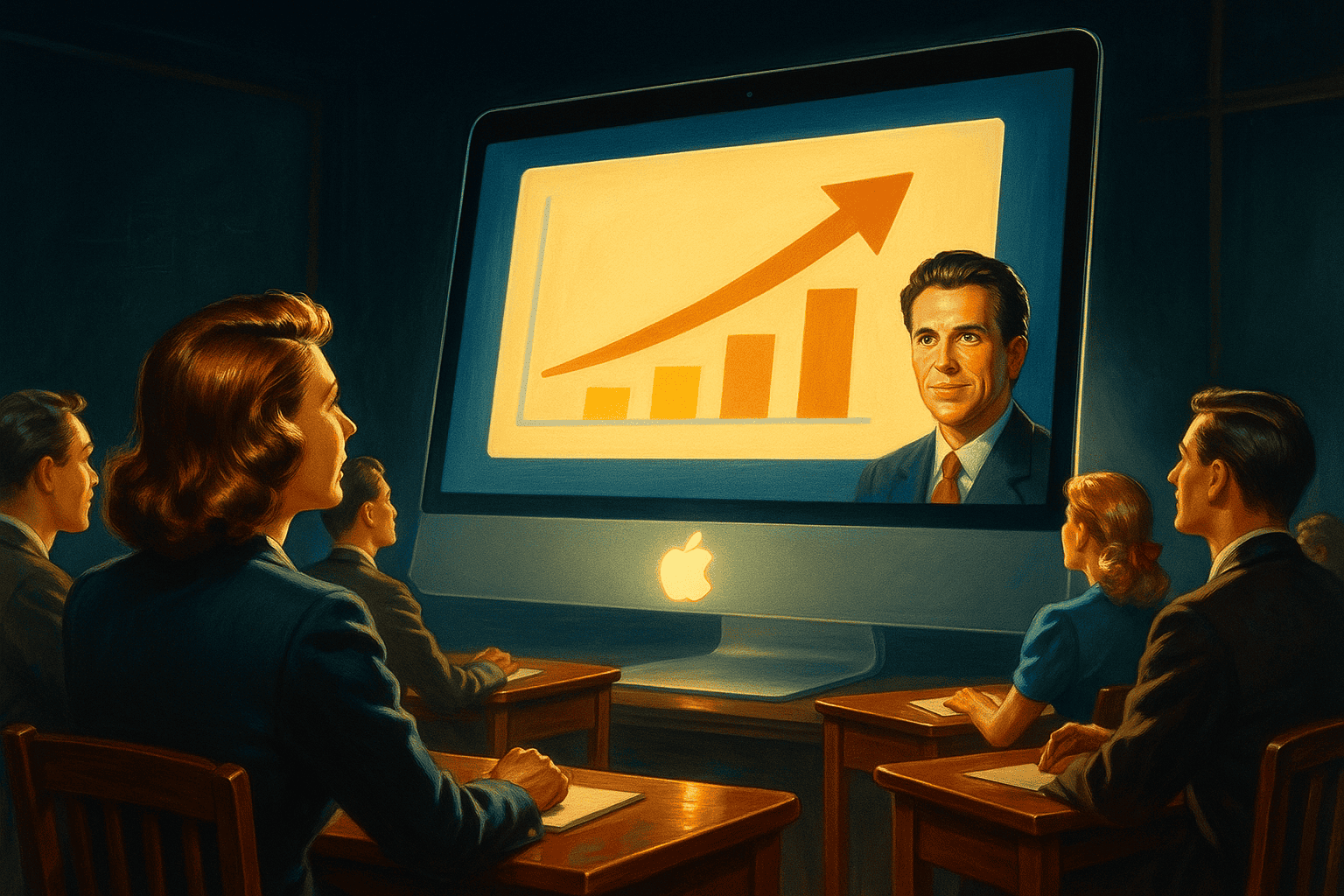
I macOS Sonoma finns en ny funktion för skärminspelning som gör det enklare än någonsin att skapa presentationer eller förklarande filmer. Det speciella är att du samtidigt kan lägga till en liten bild-i-bild av dig själv via datorns kamera, som automatiskt placeras i hörnet på inspelningen.
På så sätt kan du visa både det du gör på skärmen och dina egna reaktioner eller förklaringar – utan att behöva redigera i efterhand eller använda tredjepartsprogram.
Funktionen finns inbyggd i programmet Skärminspelning som du når via Kontrollcenter. Du kan välja om kamerabilden ska visas i en rund eller rektangulär ruta, och placera den där den stör minst. Bilden blir dessutom transparent i kanterna och följer samma glänsande, polerade estetik som resten av macOS, vilket gör att resultatet ser professionellt ut direkt.
Så här kommer du igång:
-
Klicka på Kontrollcenter i menyraden.
-
Välj Skärminspelning.
-
Klicka på den lilla kameraknappen som aktiverar bild-i-bild.
-
Välj vilken kamera som ska användas (till exempel den inbyggda FaceTime-kameran eller en extern kamera).
-
Placera den lilla videorutan på skärmen där du vill ha den.
-
Starta inspelningen.
När du är klar sparas videon som en vanlig filmfil i Finder, redo att delas. Du kan använda den för allt från att spela in guider till att göra enklare föreläsningar eller skicka en personlig förklaring till en kollega.
Den stora vinsten är att du inte längre behöver använda program som Zoom eller QuickTime med specialinställningar för att kombinera kamera och skärm. Apple har integrerat allt i ett enda verktyg. För många innebär det att en arbetsuppgift som tidigare kändes tung och tidskrävande nu går att lösa på några sekunder.
Det gör att macOS tar ännu ett steg närmare att vara en komplett plattform för både arbete och lärande.

av Mikael Winterkvist | aug 26, 2025 | Bluesky, Mastodon, Threads, Tipset: Råd och tips
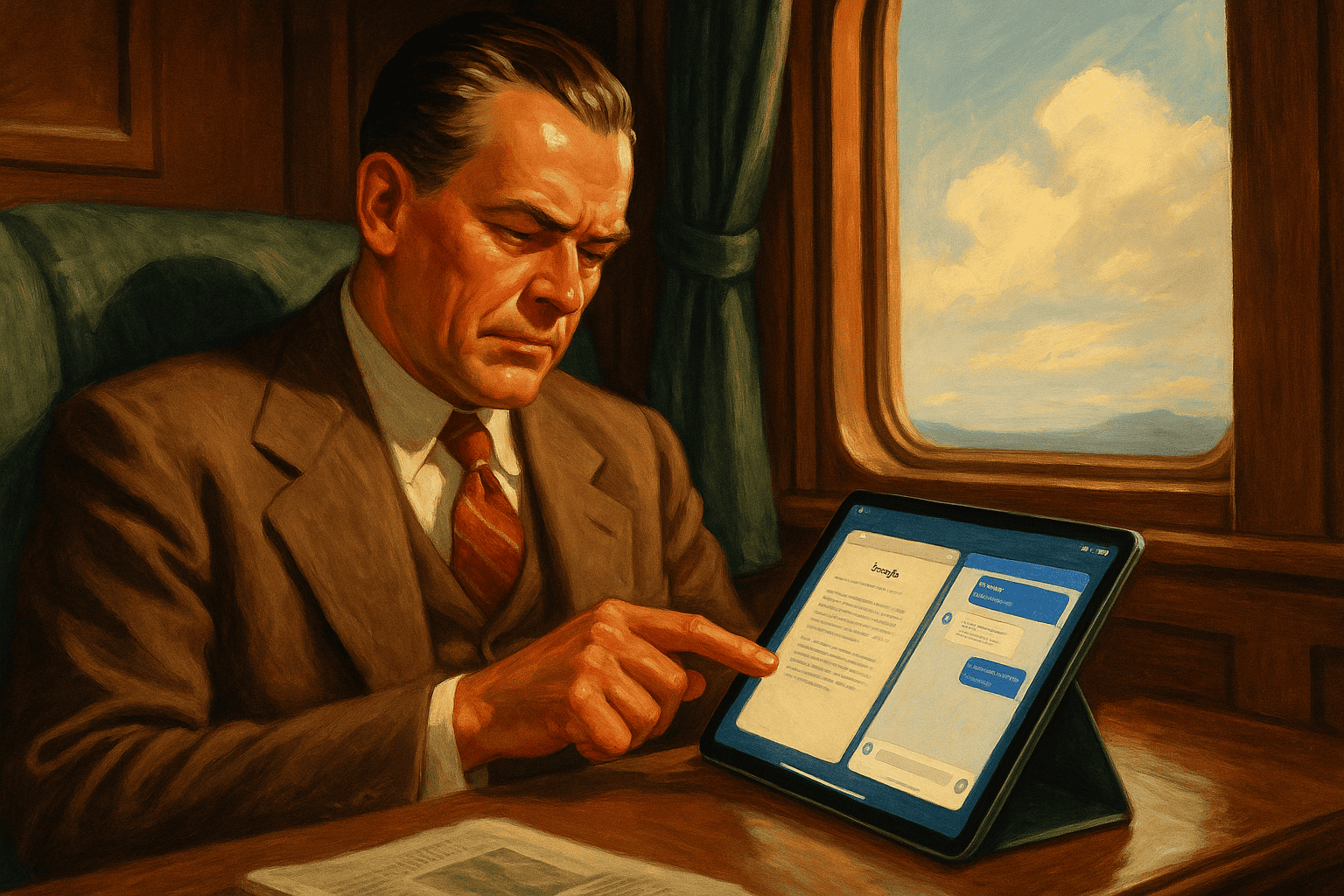
Många som använder iPad dagligen missar en av de mest användbara funktionerna – möjligheten att köra flera appar samtidigt. Med Split View och Slide Over förvandlas surfplattan till något som påminner mer om en liten bärbar dator än en vanlig pekplatta.
Funktionerna är enkla att använda men kan göra stor skillnad. Split View innebär att du kan placera två appar bredvid varandra och låta dem dela skärmytan. Det är perfekt när du vill skriva i Pages eller Word medan du har Safari öppet för att leta fakta, eller när du vill ha mejlen på ena sidan och kalendern på den andra. Du drar bara upp appen från Dock och placerar den vid kanten av skärmen, så hamnar den i sitt eget fönster.
Slide Over
Slide Over fungerar på ett lite annat sätt. Där får du en flytande app som lägger sig ovanpå det du redan har öppet. Du kan snabbt växla mellan flera appar i Slide Over, till exempel Meddelanden, Notiser eller en anteckningsapp. Med en enkel svepning åt sidan gömmer du undan fönstret när du behöver fullt fokus, och drar tillbaka det när du vill fortsätta.
Kombinationen av dessa två lägen gör att du kan anpassa arbetsflödet efter vad du håller på med för stunden. Behöver du fullt fokus? Använd en app i taget. Vill du jobba snabbt och effektivt? Öppna flera samtidigt och hoppa mellan dem utan att avbryta arbetet.
När du väl börjar utnyttja Split View och Slide Over känns det nästan självklart. iPad blir mer än en platta för surf och video – den blir ett riktigt arbetsverktyg.

av Mikael Winterkvist | aug 26, 2025 | Bluesky, Mastodon, Threads, Tipset: Råd och tips
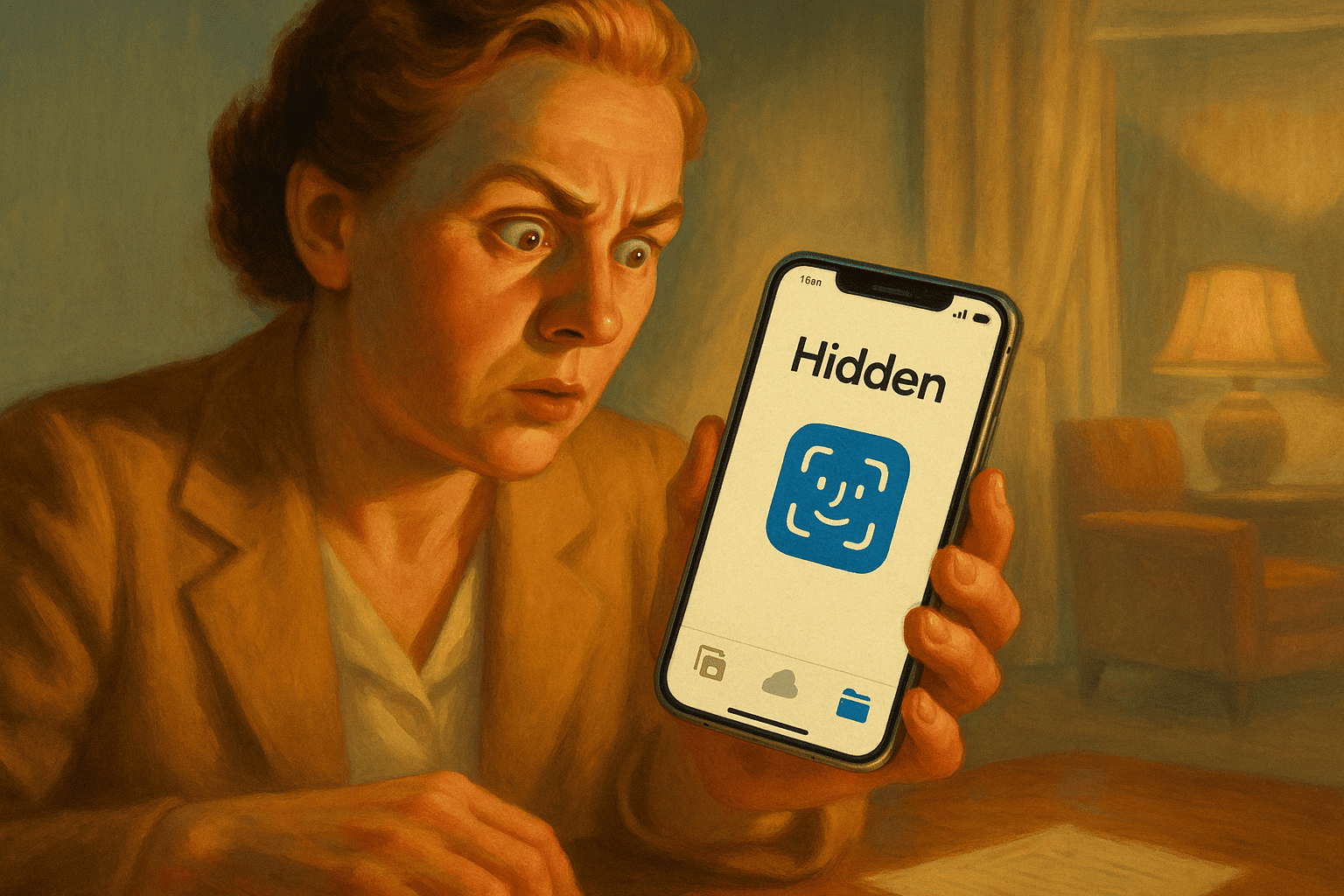
Många använder iPhone varje dag utan att känna till att det faktiskt finns en inbyggd funktion för att gömma känsliga eller privata foton direkt i Bilder-appen. Det kan handla om allt från kvitton och dokument till bilder du helt enkelt inte vill att andra ska se om du lånar ut telefonen.
När du markerar en bild i Bilder-appen finns alternativet Dölj. Väljer du det flyttas fotot till ett särskilt album som heter Dolda. Den stora fördelen är att dessa bilder inte längre syns i det vanliga flödet, så du slipper bläddra förbi dem när du visar upp dina senaste semesterbilder eller familjefoton.
Apple har dessutom lagt till en extra säkerhet. Sedan iOS 16 är det här albumet automatiskt låst med Face ID eller Touch ID. För att öppna det krävs alltså samma typ av autentisering som när du låser upp telefonen. Det innebär att ingen annan kan komma åt de gömda fotona utan ditt godkännande.
Stor skillnad
Det är en funktion som är enkel att använda men som få verkar känna till, och den kan göra stor skillnad om du vill ha mer kontroll över vilka bilder som faktiskt är synliga i ditt bibliotek. På så sätt blir iPhone inte bara en smart kamera och fotoalbum, utan också ett tryggt arkiv för de bilder du helst vill behålla för dig själv.